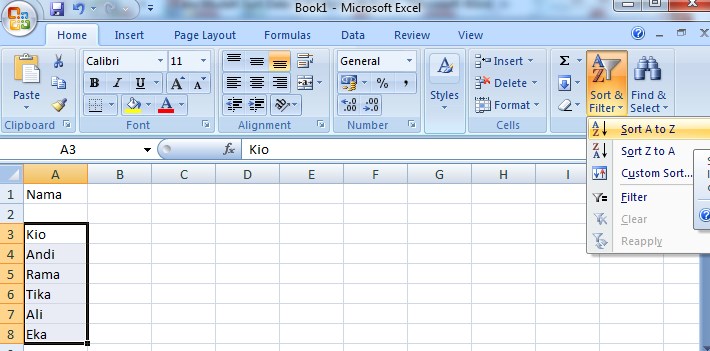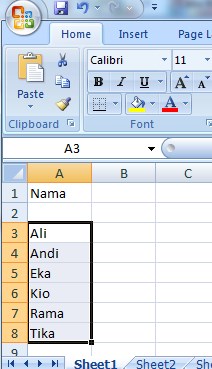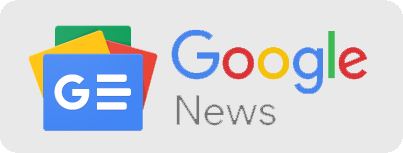Cara Mudah Sort Data A ke Z di Microsoft Excel – Ketika kita sedang menyusun nama kelompok atau pun kepanitiaan kita akan menyusun nama tersebut secara berurut dari abjad A ke Z. Ketika membuat susunan nama secara manual kita akan mengabsen satu per satu agar nama tersebut dapat tersusun secara alfabet. Hal ini dilakukan karena akan memudahkan seseorang dalam mencari namanya. Sama seperti ketika undian hadiah diumumkan. Nama tersebut akan disusun secara alfabet. Kemudian Anda dapat dengan mudah mencari nama Anda, bukan? Hal inilah yang menjadikan dasar kenapa menyusun secara alfabet sangat dianjurkan. Pada sekolahan pun menyusun nama secara alfabet memudahkan sekolah untuk mengurutkan NIS atau Nomor Induk Siswa yang didasarkan pada abjad pertama nama muris mereka.
Menyusun nama atau pun benda secara alfabet dari A ke Z dengan bantuan aplikasi lebih praktis dan tidak memakan banyak waktu. Salah satu aplikasi yang dapat membantu Anda dalam menyusun data dari A ke Z yaitu dengan Microsoft Excel. Pada microsoft excel mengurutkan data dari A ke Z disebut dengan sort. Tahukah Anda cara sort data dari A ke Z melalui microsoft excel?
Microsoft excel dapat membantu kita dengan mudah untuk mengurutkan atau sort suatu data atau nama dari A ke Z. Terraveu.com akan membahas artikel perihal Cara Mudah Sort Data A ke Z di Microsoft Excel. Berikut ini akan kami jelaskan secara jelas. Yuk kita simak bersama-sama agar dapat memahami Cara Mudah Sorting Data A ke Z di Microsoft Excel.
Pengertian Sort Data
Tahukah kamu apa itu sort data? Ya, sort sendiri artinya urut. Sorting atau pengurutan merupakan proses mengurutkan atau menyusun kembali suatu data yang tersusun secara alfabet atau berurut.
Dengan proses sorting ini sendiri data yang telah Anda buat secara acak akan tersusun menjadi berurut. Misalkan Anda membuat suatu data nama murid-murid Anda secara abjad, kamu dapat memanfaatkan sorting data untuk menyusun nama tersebut secara berurut.
Sorting data sendiri terdiri dari dua jenis, yaitu:
a. Ascending, merupakan pengurutan dari kecil ke besar yaitu dari A ke Z.
b. Descending, merupakan pengurutan dari besar ke kecil yaitu dari Z ke A.
Cara Mudah Sort Data A ke Z di Microsoft Excel
Sort data dari A ke Z dapat dilakukan dengan Microsoft Excel. Berikut ini Cara Mudah Sort Data A ke Z di Microsoft Excel yaitu:
- Buka aplikasi microsoft excel.
- Pastikan kamu telah mengetik data yang ingin Anda urutkan.
- Kemudian Anda blok data tersebut.
- Klik Sort & Filter dan pilih Sort A to Z.
- Data yang telah Anda pilih secara otomatis akan terurut sesuai alfabet dari A ke Z.
Catatan:
Saat mengetik data tersebut Anda dapat memasukkan secara acak.
Adapun berikut ini Cara Mudah Sort Data A ke Z di Microsoft Excel:
a. Data yang telah Anda ketik secara acak
b. Blok seluruh data yang akan Anda urutkan
c. Data yang telah diurutkan atau sorting dari A ke Z
Dengan begitu, pekerjaan Anda dapat lebih cepat selesai. Sort dari A ke Z akan terjadi secara otomatis. Anda juga dapat menyusun secara terbalik yaitu dari Z ke A. Tinggal Anda sesuaikan dengan kebutuhan Anda saja.
Kelebihan Sort Data
Adapun kelebihan dari data yang berurut di antaranya yaitu:
a. Data mudah dicari.
b. Mudah untuk dicek kembali apakah data sudah benar dan lengkap.
c. Menghemat waktu pengerjaan.
d. Mempercepat proses pencarian data.
Oleh karena itu, data yang telah diurut menjadi salah satu sumber efisiensi data dari segi waktu dan kecepatan proses.
Baca Juga:
- Sering Kali Flu dan Sakit Kepala? Begini solusinya
- Cara Lengkap Transfer Atau Terima Uang Ke SeaBank
- Edit Foto 3×4 Online Paling Simpel? Berikut Daftar Situs-nya
- Seabank Indonesia ‘Bank Digital yang Bikin Cuan 2023
- Cara Mendapatkan Kartu ATM Seabank Terbaru
Apakah Anda telah memahami bagaimana Cara Mudah Sorting Data A ke Z di Microsoft Excel? Anda dapat mencoba dengan mempraktekkannya. Demikianlah penjelasan mengenai Cara Mudah Sort Data A ke Z di Microsoft Excel yang telah dijelaskan secara lengkap dan jelas. Semoga artikel ini memudahkan Anda untuk memahami dan mengerti cara tersebut. Terima kasih.